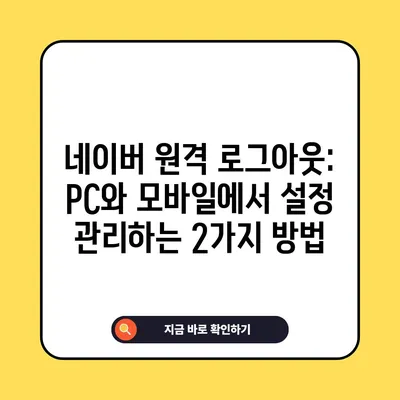네이버 원격 로그아웃 네이버 로그인설정 관리 PC 모바일 2가지 방법
네이버의 원격 로그아웃 방법을 알아보는 것은 요즘처럼 다양한 디바이스에서 네이버 계정을 사용하는 시대에 매우 중요합니다. 네이버 로그인설정 관리 방법을 통해 PC와 모바일 두 가지 방법을 상세히 설명하고, 여러분의 꾸준한 개인정보 보호를 돕는 내용을 담았습니다. 다양한 서비스가 제공되는 네이버는 메일, 블로그, 쇼핑 등 여러 경로를 통해 여러분의 개인 데이터를 수집할 수 있습니다. 따라서, 로그아웃을 깜빡하고 연속적으로 디바이스에서 로그인 상태를 유지하게 되면 개인 정보 유출의 위험이 커집니다. 그렇다면, 네이버 원격 로그아웃을 통해 안전하게 로그아웃하는 방법을 살펴보겠습니다.
PC: 네이버 원격 로그아웃 방법
PC를 통한 네이버 원격 로그아웃은 기본적으로 웹 브라우저에서 이루어집니다. 이 과정을 통해 여러 디바이스에서 간편하게 로그아웃할 수 있는 방법을 알아보겠습니다.
- Naver 내정보 접속하기
-
먼저 PC 웹 브라우저를 열고 네이버에 로그인합니다. 이후 개인 계정의 내정보 메뉴로 이동해 줍니다. 여기서 보안 관련 설정을 쉽게 찾아볼 수 있습니다.
-
보안설정 선택하기
-
내정보 화면에서 상단의 보안설정 탭을 클릭합니다. 보안 관련 옵션들이 나열되며, 이곳에서 로그인 관리 기능도 확인할 수 있습니다. 이 과정은 여러분이 사용하는 디바이스의 보안을 강화하는 중요한 첫 단계입니다.
-
로그인 관리 확인하기
- 보안 설정 화면에서 스크롤을 내려 로그인 관리 항목을 찾습니다. 해당 메뉴의 확인하기 버튼을 클릭하여 현재 로그인된 디바이스 목록을 확인합니다. 이 목록은 여러분이 과거에 로그인한 모든 디바이스를 보여줍니다.
| 로그인된 디바이스 | 로그인 타입 | 운영체제 | 브라우저/앱 | 로그인 IP | 최근 접속일시 | 최초 로그인 일시 |
|---|---|---|---|---|---|---|
| PC-데스크톱 | 웹 브라우저 | Windows | Chrome | 192.168.0.1 | 2023-10-01 12:00 | 2023-09-20 10:00 |
| 모바일-스마트폰 | 모바일 앱 | Android | Naver App | 192.168.0.2 | 2023-09-30 11:30 | 2023-09-18 09:00 |
- 로그아웃 선택하기
-
로그인 관리 화면에서는 로그인된 각 디바이스 옆에 있는 관리 버튼을 클릭하면 추가 옵션이 나옵니다. 여기서 원하는 디바이스의 로그아웃 버튼을 찾아 클릭하면 원격 로그아웃이 진행됩니다.
-
확인 팝업 처리하기
- 로그아웃을 하겠다고 선택하면, 확인을 위한 팝업창이 나타납니다. 여기서 확인 버튼을 눌러주면 해당 디바이스에서 로그아웃이 되며, 만약 여러 디바이스에서 로그아웃을 원한다면 전체 로그아웃 버튼을 클릭하여 한 번에 로그아웃할 수 있습니다.
이처럼 PC를 통한 네이버 원격 로그아웃은 직관적이며 간단하게 진행할 수 있습니다. 개인 정보 보호를 위해 로그인 상태의 디바이스를 주기적으로 확인하고 원격으로 로그아웃하는 습관을 들이는 것이 좋습니다.
💡 네이버 공동인증서 발급과 삭제 방법을 지금 바로 알아보세요. 💡
모바일: 네이버 원격 로그아웃 방법
모바일 기기를 활용한 네이버 원격 로그아웃 방법 역시 매우 유사합니다. 많은 이들이 스마트폰을 통해 네이버 서비스를 이용하고 있으므로, 모바일에서도 간편하게 로그아웃하는 과정을 살펴보겠습니다.
- 네이버 내정보 접속하기
-
스마트폰에서 네이버 앱을 실행한 후, 로그인 되어 있는 계정으로 접속합니다. 메인 화면에서 내정보 메뉴를 찾아 클릭합니다.
-
보안 설정 및 비밀번호 변경 선택하기
-
내정보 화면에서 보안 설정 및 비밀번호 변경 항목을 선택합니다. 이곳에서 각종 보안 관련 설정과 추가적인 기능들을 조절할 수 있습니다.
-
로그인 관리 확인하기
- 보안 설정 화면에서 로그인 관리 항목을 찾아 확인하기 버튼을 클릭합니다. 이 화면에서는 스마트폰을 포함한 여러 기기에서의 로그인 목록을 확인할 수 있습니다.
| 로그인된 기기 | 로그인 타입 | 운영체제 | 앱 종류 | 로그인 IP | 최근 접속일시 | 최초 로그인 일시 |
|---|---|---|---|---|---|---|
| 모바일-스마트폰 | 모바일 앱 | iOS | Naver App | 192.168.0.5 | 2023-10-01 08:00 | 2023-09-20 10:00 |
| 모바일-태블릿 | 모바일 앱 | Android | Naver App | 192.168.0.3 | 2023-09-28 10:30 | 2023-09-18 09:30 |
- 로그아웃 선택하기
-
여기서 로그인 목록을 확인한 후, 로그아웃이 필요한 기기에 대해 로그아웃 버튼을 클릭합니다. 해당 버튼을 눌러주면 그 기기에서의 원격 로그아웃이 완료됩니다.
-
전체 로그아웃 옵션 활용하기
- 만약 여러 기기에서 로그아웃이 필요하다면, 가장 상단의 전체 로그아웃 버튼을 클릭하여 모든 기기에서 한 번에 로그아웃할 수 있습니다.
모바일에서의 네이버 원격 로그아웃 방법은 PC와 비슷하지만, 화면과 버튼 배치가 다소 달라질 수 있습니다. 스마트폰 사용자는 언제든 간편하게 이 작업을 수행할 수 있어 개인 데이터 보호에 더욱 유리합니다.USB 메모리 대신 스마트폰을 지닌 여러분에게는 유용하기 이를 데 없습니다!
💡 네이버 공동인증서 관리 방법을 지금 바로 알아보세요. 💡
결론
이번 포스팅에서는 네이버 원격 로그아웃 방법에 대해 자세히 알아보았습니다. PC와 모바일을 통해 간편하게 원격 로그아웃하는 방법을 명확히 이해하실 수 있었길 바랍니다. 다양한 디바이스에서 쉽게 네이버 계정을 이용하는 만큼, 보안에 대한 경각심을 갖는 것이 필요합니다. 언제 어디서나 로그아웃 여부를 확인하고, 특히 공공장소에서 사용한 뒤에는 주기적으로 확인하시는 것이 좋습니다. 또한, 원격 로그아웃을 통해 여러 디바이스에서 담겨 있는 개인정보를 안전하게 보호하는 습관을 기르는 것이 좋습니다.
여러분의 기본적인 로그인 상태를 주기적으로 점검하고, 만약 이상 상황이 발생할 경우 즉시 원격으로 로그아웃하여 여러분의 소중한 개인정보를 안전하게 지켜주시기 바랍니다.
💡 카카오뱅크 통장 사본을 쉽고 빠르게 출력해보세요! 💡
자주 묻는 질문과 답변
💡 네이버 공동인증서의 효과적인 관리 방법을 알아보세요! 💡
질문 1: 네이버 원격 로그아웃을 하면 어떤 기기에서 로그아웃이 되나요?
– 답변: 네이버 원격 로그아웃을 선택하면 선택한 기기에서 네이버 계정이 로그아웃됩니다. 만약 전체 로그아웃을 선택할 경우, 로그인되어 있는 모든 기기에서 로그아웃이 진행됩니다.
질문 2: 원격 로그아웃 시 데이터가 삭제되나요?
– 답변: 원격 로그아웃은 단순히 로그인 세션을 종료하는 것이므로, 기기에 저장된 데이터는 삭제되지 않습니다. 그러나 개인 정보 보호를 위해 항상 로그아웃하는 것이 좋습니다.
질문 3: 공공 와이파이를 사용할 때, 반드시 로그아웃해야 할까요?
– 답변: 네, 공공 와이파이는 보안이 취약할 수 있어 사용 후 반드시 로그아웃하는 것이 안전합니다. 추가로, 개인 정보 보호를 위해 VPN을 사용하는 것도 좋은 방법입니다.
질문 4: 다른 사람의 기기에서 내 계정에 로그인했는데, 어떻게 로그아웃하죠?
– 답변: 위에서 설명한 원격 로그아웃 방법을 통해 원하는 기기에서 로그아웃할 수 있습니다. 이는 디바이스가 사라지거나 접근할 수 없을 경우에도 유용합니다.
질문 5: 원격 로그아웃 기능이 왜 중요한가요?
– 답변: 원격 로그아웃 기능은 여러분의 개인정보를 보호하는 데 필수적인 요소입니다. 타인이 여러분의 계정에 접근할 수 없도록 도와줍니다.
네이버 원격 로그아웃: PC와 모바일에서 설정 관리하는 2가지 방법
네이버 원격 로그아웃: PC와 모바일에서 설정 관리하는 2가지 방법
네이버 원격 로그아웃: PC와 모바일에서 설정 관리하는 2가지 방법